Mp3tag - modifică tagurile melodiilor
Mp3tag este cel mai bun program de modificat tagurile melodiilor. Programul este unul foarte puternic, permiţând modificarea mai multor melodii cu un singur click, precum şi o serie de acţiuni (bind-uri) cu care poţi automatiza multe lucruri.
Mp3tag poate modifica tagurile următoarelor formate audio: AAC, FLAC, APE, MP3, MP4, MPC, OGG, OFR, OFS, SPX, TAK, TTA, WMA, WV
Adăugare melodii în Mp3tag pentru prelucreare
Pentru a prelucra melodiile ele trebuiesc mai întâi adaugate în Mp3tag, lucru care se face în două metode:
- printr-un drag-and-drop dacă vrei să editezi decât o melodie
- mergi la data > schimbă director şi selectează folderul unde ai muzica (pt mai multe melodii)
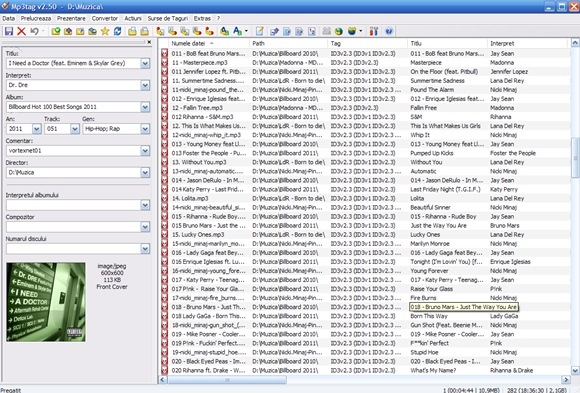
Editare taguri
Un lucru foarte simplu. Selectează o melodie din listă. În stânga o să-ţi apară tagurile melodiei. Click pe o secţiune şi editează cum vrei. Pentru a salva click pe iconul cu o discketă albastră.
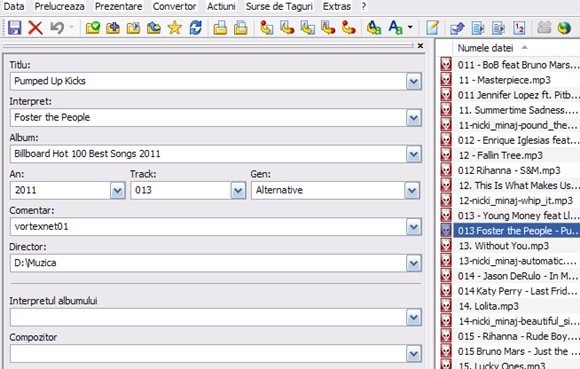
**Adăugare/Editare de copertă **
Selectează o melodie şi mergi în secţiunea de taguri, jos la coperta lipsă (sau greşită). Aici fă click dreapta şi alege Adaugă o copertă. Selectează coperta din calculator şi click pe discketă pentru a salva. Dacă nu ai o copertă, poţi găsi pe albumart.org sau pe google images.
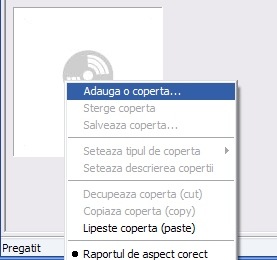
Editare taguri la melodii multiple
Mp3tag suportă şi editare de melodii multiple. De exemplu, dacă ai 1000 de melodii şi vrei să scrii numele tău sau al site-ului tău în câmpul pentru album nu o să stai 3 ore să schimbi la fiecare în parte.
Procedura este la fel doar că selectezi mai multe melodii în loc de una (ctrl+A). Nu vă lăsaţi influenţaţi că se deselectează, este normal să se întâmple aşa. Nu uitaţi să salvaţi
Înocuieşte sau şterge un cuvânt tag
Mulţi dintre avem melodii cu tot feluri de taguri modificate gen “by DjÎnchipuitu” sau “by GigelJupanuBossuSmenaru97”.
Se poate înlocui un cuvânt cu altul la una sau mai multe melodii. De exemplu, am 100 de melodii la care scrie undeva “by x”. Pot să înlocuiesc acel “by x” cu orice cuvânt vreau eu sau să-l şterg de tot.
Selectează melodia/melodiile. Click acţiuni > acţiuni. Click pe steluţa galbenă (configuraţie nouă). Dă un nume la întâmplare pentru grup.
Închide fereastra şi deschide din nou acţiuni > acţiuni. Selectează grupul pe care l-ai creat. Click pe modifică configuraţie apoi pe configuraţie nouă. Selectează din listă înlocuieşte.
La câmp selectează all. La original scrie cuvântul pe care vrei să-l înlocuieşti. La înlocuieşte pune tagul dorit de tine sau lasă gol. Click Ok. Click Ok. Selectează grupul creat de tine şi click ok din nou. Salvează.
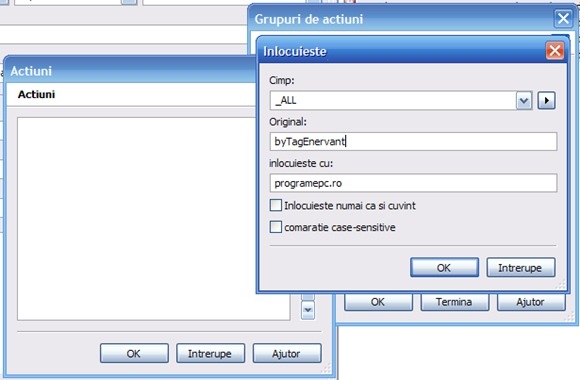
Alte acţiuni
Folosind aceleaşi instrucţiuni cele de sus, probabil că aţi observat că pe lângă Înlocuieşte mai erau şi alte acţiuni. Ele sunt mai puţin importante şi sunt folosite în mare parte de userii avansaţi. Nu mai spun ce fac fiecare că deja m-am întins prea mult cu postarea asta, numele lor este destul de sugestiv:
- Converteşte codepage
- Exportă
- Exportă coperta într-un fisier
- Formatează valoarea
- Împarte câmpurile prin separator
- Importă coperta, fişier text sau taguri
- Împreunează câmpuri
- Mod de scris
- Şterge dubluri